Cách khắc phục sự cố kết nối Bluetooth trên Windows 10

Khắc phục sự cố Bluetooth trên Windows 10 với các bước đơn giản nhưng hiệu quả, giúp thiết bị kết nối trở lại bình thường.

Dọn sạch thùng rác trong Microsoft Windows 10 giờ đây cũng dễ dàng như trong các phiên bản trước. Tất cả những gì bạn phải làm là nhấp chuột phải vào thùng tái chế và chọn tùy chọn để đổ hết rác. Vì có thể không phải lúc nào bạn cũng nhớ làm điều này, nên bạn đã lập trình máy tính của mình để thực hiện nó một cách tự động.
Vấn đề bây giờ là bạn không thể nhớ cách hoàn tác những gì bạn đã thiết lập. Đừng lo lắng, hướng dẫn sau đây sẽ chỉ cho bạn mọi thứ bạn cần làm để hủy nó. Vô hiệu hóa tính năng này có thể là một cứu cánh vì nó sẽ giúp bạn có thời gian để khôi phục tệp mà bạn có thể đã vô tình gửi vào thùng tái chế.
Tin tốt là việc vô hiệu hóa thùng tái chế để đổ đi rất nhanh chóng và dễ dàng. Để bắt đầu, hãy nhấn phím Windows và phím I để mở cửa sổ Cài đặt. Đi tới Hệ thống và sau đó là bộ nhớ
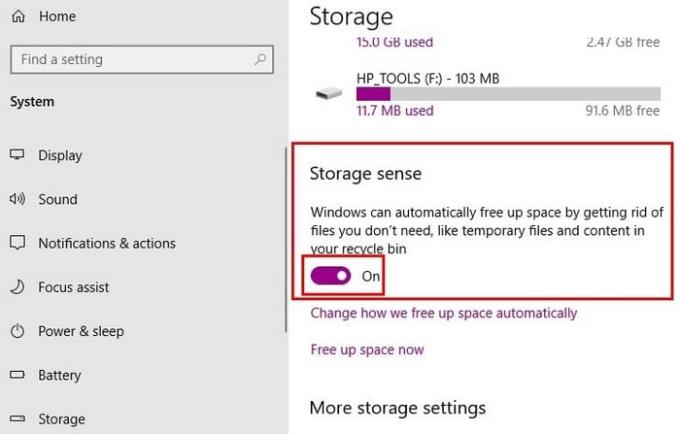
Tính năng chịu trách nhiệm làm trống được gọi là Storage Sense. Để ngăn tùy chọn này thực hiện công việc của nó, hãy tắt nó đi. Nếu bạn muốn thực hiện nhiều thay đổi hơn nữa đối với cảm giác lưu trữ, hãy nhấp vào tùy chọn có nội dung Thay đổi cách chúng tôi giải phóng dung lượng tự động.
Tại đây, bạn có thể thực hiện các thay đổi, chẳng hạn như thay đổi tần suất bạn muốn tùy chọn đổ bỏ thùng rác tái chế nếu bạn vẫn để thùng rác. Bạn có thể chọn trong số các tùy chọn như hàng ngày, hàng tuần, hàng tháng và khi dung lượng đĩa trống thấp.
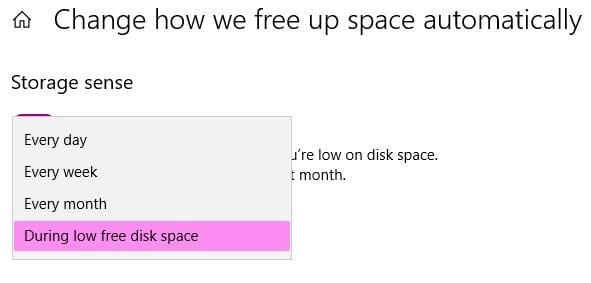
Ngoài ra còn có một phần được gọi là Tệp tạm thời. Tại đây, bạn sẽ thấy hai tùy chọn. Một sẽ cho phép bạn quyết định khi nào nên xóa các tệp tạm thời và khi nào các tệp trong thư mục Tải xuống của bạn sẽ bị xóa.
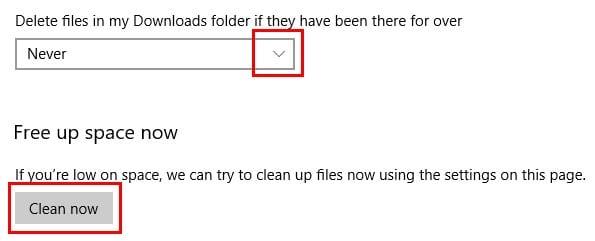
Để tính năng Storage sense ngừng hoạt động, hãy đảm bảo có tùy chọn cuối cùng này để không bao giờ sử dụng, sau khi nhấp vào menu thả xuống. Ở phía dưới cùng, cũng có một tùy chọn để sử dụng cảm giác lưu trữ ngay tại đó và sau đó.
Một cách khác bạn có thể vô hiệu hóa thùng tái chế là truy cập vào các thuộc tính của nó. Nhấp chuột phải vào biểu tượng thùng rác tái chế và nhấp vào Thuộc tính. Chọn ổ đĩa bạn muốn tắt và chọn tùy chọn có nội dung Không xóa tệp vào Thùng rác, Xóa tệp ngay lập tức khi bị xóa.
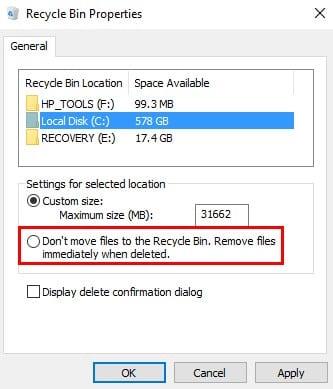
Nếu bạn muốn vô hiệu hóa thùng tái chế cho tất cả các ổ đĩa, bạn sẽ cần phải lặp lại bước này cho mỗi ổ đĩa.
Như bạn có thể thấy, việc ngăn máy tính Windows 10 của bạn đổ hết thùng rác rất dễ dàng. Cả hai tùy chọn được đề cập ở đây đều nhanh chóng và thân thiện với người mới bắt đầu. Bạn sẽ thử phương pháp nào trước? Hãy cho tôi biết trong các ý kiến dưới đây.
Khắc phục sự cố Bluetooth trên Windows 10 với các bước đơn giản nhưng hiệu quả, giúp thiết bị kết nối trở lại bình thường.
Làm thế nào để nhận trợ giúp trong Windows 10 là một câu hỏi cần thiết. Đọc tiếp để tìm ra phương pháp tốt nhất giúp giải quyết các vấn đề liên quan đến Microsoft Windows 10.
Khám phá cách đồng bộ hóa cài đặt Windows 10 của bạn trên tất cả các thiết bị với tài khoản Microsoft để tối ưu hóa trải nghiệm người dùng.
Tất cả các máy tính Windows 10 được sản xuất từ năm 2010 trở đi đều hỗ trợ cấu hình màn hình kép mà không gặp bất kỳ sự cố nào.
Nếu Windows thông báo rằng đã xảy ra lỗi khi tạo thư mục, hãy đảm bảo sử dụng tài khoản quản trị và tắt quyền truy cập thư mục được Kiểm soát.
Nếu bạn muốn tắt Tin tức và Sở thích, hãy nhấp chuột phải vào thanh tác vụ, chọn tính năng và nhấp vào tùy chọn Tắt.
Để khắc phục lỗi Nhóm CAA301F7, hãy chạy ứng dụng ở chế độ tương thích với quyền quản trị viên và xóa dữ liệu đăng nhập Nhóm của bạn khỏi Trình quản lý thông tin xác thực.
Nếu màn hình cảm ứng Surface Book của bạn không phản hồi, hãy chạy Bộ công cụ chẩn đoán bề mặt của Microsoft và kiểm tra xem công cụ có khắc phục được sự cố không.
Nếu máy tính của bạn không thể đồng bộ hóa với time.windows.com, hãy khởi động lại dịch vụ Windows Time. Sau đó, hãy thử kết nối với một máy chủ thời gian thay thế.
Nếu Microsoft Edge không khởi chạy ở chế độ toàn màn hình, hãy bật Chế độ tối đa khi khởi động, cập nhật trình duyệt và xóa bộ nhớ cache và cookie của bạn.
Nếu xảy ra lỗi khi phát hành Giao diện Ethernet hoặc Wi-Fi, hãy chạy trình khắc phục sự cố Internet và cập nhật trình điều khiển mạng.
Máy tính Windows 10 của bạn không thể kết nối từ xa với máy tính khác? Dưới đây là một số mẹo để làm cho vấn đề biến mất.
Nếu Surface Pen của bạn ngừng hoạt động, hãy kiểm tra kỹ cài đặt áp lực bút của bạn và chạy Bộ công cụ chẩn đoán bề mặt Microsofts.
Để sửa lỗi Netflix trên Microsoft Edge, hãy xóa bộ nhớ cache và cookie của trình duyệt, cập nhật trình duyệt và bật PlayReady DRM.
Mẹo ngắn và dễ dàng này sẽ ngăn bạn nhận được các phiếu giảm giá không mong muốn khi sử dụng Microsoft Edge. Mất chưa đầy một phút.
Nếu bạn không thể đăng nhập vào tài khoản OneDrive của mình, hãy xóa thông tin đăng nhập OneDrive của bạn khỏi Thông tin đăng nhập Windows và tắt phần mềm chống vi-rút của bạn.
Nếu OneDrive không thể tạo thư mục của bạn ở vị trí bạn đã chỉ định, hãy chỉnh sửa quyền của người dùng, tắt phần mềm chống vi-rút của bạn hoặc cài đặt lại OneDrive.
Để tắt các mục nổi bật tìm kiếm trên Windows 10, hãy nhấp chuột phải vào Thanh tác vụ, chọn menu Tìm kiếm và xóa tùy chọn Hiển thị các mục nổi bật tìm kiếm.
Ứng dụng Microsoft Store mới dành cho Windows 10 sẽ có thiết kế mới, khả năng sử dụng tốt hơn và sẽ giúp các nhà phát triển gửi ứng dụng dễ dàng hơn.
Windows 10 có bộ phân tích bộ nhớ để xác định và xóa các tệp và ứng dụng không sử dụng để giải phóng dung lượng cũng như hướng dẫn cách sử dụng tính năng này.
Khắc phục sự cố Bluetooth trên Windows 10 với các bước đơn giản nhưng hiệu quả, giúp thiết bị kết nối trở lại bình thường.
Làm thế nào để nhận trợ giúp trong Windows 10 là một câu hỏi cần thiết. Đọc tiếp để tìm ra phương pháp tốt nhất giúp giải quyết các vấn đề liên quan đến Microsoft Windows 10.
Blog này sẽ giúp người dùng khắc phục Trình điều khiển thiết bị I2C HID không hoạt động trên Windows 11 bằng các bước được chuyên gia khuyến nghị nhanh chóng và đơn giản để làm theo.
Nếu bạn đang gặp phải vấn đề về âm thanh trên máy tính thì có lẽ đã đến lúc cập nhật trình điều khiển âm thanh trên Windows 10.
Tìm hiểu cách khắc phục bộ điều khiển trò chơi không hoạt động trên PC Windows của bạn và thưởng thức các trò chơi yêu thích của bạn mà không bị gián đoạn.
Bạn muốn biết cách khôi phục dữ liệu từ ổ cứng ngoài? Hãy đọc phần này để có được phần mềm khôi phục ổ cứng Windows 10 tốt nhất để định dạng dữ liệu ngay lập tức.
Dưới đây là các bước nhanh chóng và đơn giản về cách thay đổi địa chỉ IP trong Windows 10. Bạn cũng có thể đặt IP tĩnh trong Windows 10 do quản trị viên mạng của bạn cung cấp.
Khôi phục file CAB - Bài viết này giúp bạn hiểu rõ hơn về file CAB và cách khôi phục file CAB đã xóa trên Windows.
Nếu bạn đang tìm kiếm một cách đơn giản nhưng mạnh mẽ để ghi lại màn hình máy tính để bàn của mình thì tại sao không sử dụng chương trình đã được cài đặt sẵn trên máy tính. Tìm hiểu tại đây, cách ghi lại màn hình của bạn bằng trình phát phương tiện VLC trên Windows 10, 8 và 7.
Bảng điều khiển Windows 10 của bạn không phản hồi? Dưới đây là một số cách sử dụng mà bạn có thể giải quyết vấn đề một cách dễ dàng nhất.

























